안드로이드 스튜디오는 실행하면 마지막에 작업한 프로젝트를 자동으로 여는 기능이 기본으로 설정되어 있다.
이것을 해제하려면 File > Settings에서 설정하면 된다.

검색창에 reopen(다시열기)를 입력해보자.
System Settings를 선택하면 오른쪽에 설정할 수 있는 옵션이 나타난다.
Reopen last project on startup을 체크 해제하면 안드로이드 스튜디오를 처음부터 실행할 수 있다.
아래와 같은 시작화면을 볼 수 있다.

왼쪽에는 최근에 사용했던 프로젝트가 나타난다.
오른쪽에 새 프로젝트 만들기와 함께 여러 옵션들이 있다.
옵션 메뉴에 대해 간단하게 살펴본다.
- Start a new Android Studio project (새 안드로이드 스튜디오 프로젝트 시작하기)
- Open an existing Android Studio project (만들어져 있는 프로젝트 열기)
- Get from Version Control (버전 관리로 부터 가져오기)
이 옵션은 인터넷 등의 버전관리 시스템의 저장소에 저장되어 있는 프로젝트를 가져올 때 사용한다.
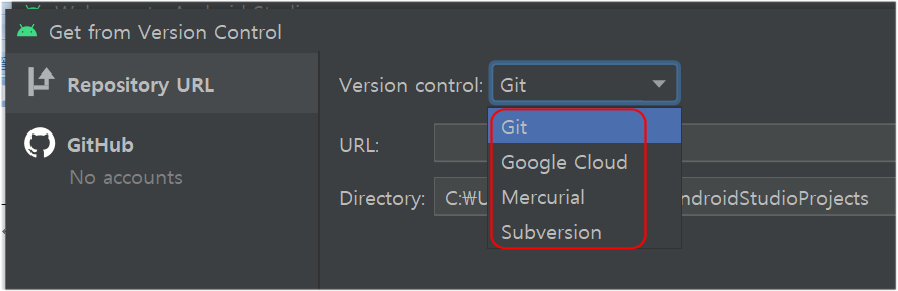
안드로이드 스튜디오가 지원하는 버전관리 시스템은 Git(깃), Google Cloud(구글 클라우드), Mercurial(머큐리얼), Subversion(서버버전) 등이다.
Version Control(버전관리 시스템)이란 코드의 변경 사항을 저장하고 관리할 수 있는 시스템이다. 변경되었던 기록도 볼 수 있고 작성자도 알 수 있으며 이전 코드로 되돌아 갈 수도 있다. 버전 관리의 필요성은 예를 들어 코드를 업그레이드 했는데 작동하지 않을 경우 정상적으로 작동한 이전 버전으로 되돌아 가야할 때 유용하다.
주로 개발자들이나 디자이너 등이 사용하며 여러 명이 함께 작업하는 경우에도 유용하다. 나는 아직 초보라 사용해볼 엄두가 안나지만 언젠가는 활용해 보려고 한다.
안드로이드 스튜디오 자체에도 버전관리 기능이 있다.

관련 메뉴들은 VCS(Version Control System)안에 있다.
사용법은 다음에 글을 작성할 예정이다.
- Profile or Debug APK ( 프로파일 또는 APK 디버그)
이 옵션은 저장되어 있는 .apk 파일을 불러와서 실행할 수 있다. apk파일은 프로젝트가 완전히 포장되어 폰에서 실행할 수 있도록 최종적으로 만들어진 파일이다. 이 옵션으로 불러오면 앱에 대한 정보를 수집할 수 있다. 그 정보는 앱의 크기, 메모리 사용, 네트워크 활동 등 다양한 정보를 얻을 수 있다.
- import Project ( Gradle, Eclipse ADT, etc) (프로젝트 가져오기 ; 그래들, 이클립스 ADT 등)
이 옵션은 복잡한 빌드 시스템을 가진 프로젝트를 가져오거나 빌드 시스템으로 Gradle을 사용하지 않는 이클립스 등으로 만들어진 프로젝트를 가져올 때 사용한다. 즉, 다른 툴을 사용하거나 archive project(기록 프로젝트)로 만든 안드로이드 앱이 있을 때 여기서 불러올 수 있다.
- import Android code sample (안드로이드 코드 샘플 가져오기)
안드로이드의 기능을 보여주는 다양한 샘플 프로젝트를 가져올 수 있다.
Wraven...
'안드로이드앱 코딩_AndroidApp > 안스_코틀린_쪼개기' 카테고리의 다른 글
| 파편14_ConstraintLayout_Chaining (0) | 2020.07.04 |
|---|---|
| 파편013_레이아웃(Layout)이란? (0) | 2020.07.04 |
| 파편011_안드로이드 세팅_자동저장_자동완성 (0) | 2020.07.01 |
| 파편010_안드로이드와 플랫폼 구조 (0) | 2020.07.01 |
| 파편009_Animation 애니메이션 (0) | 2020.06.25 |




